Criação e Restauração de Backups do Sistema
O BrERP possui ferramentas que auxiliam na criação de cópias de segurança. Basicamente a única necessidade é a geração de um arquivo contendo a base de dados, e uma cópia completa da pasta de anexos, caso a empresa esteja configurada para gravação de anexos em disco.
Banco de Dados
O BrERP oferece scripts que permitem exportar e importar cópias do banco de dados de maneira fácil e confiável, e que atendem a maior parte dos casos de implantação em ambientes de produção.
Exportar
Restaurar em um servidor já instalado, os passos para exportar o arquivo do banco de dados são:
1. Certifique-se que os serviços do BrERP estão parados e que o Banco de Dados não tenha usuários conectados.
Este passo é opcional, porém garante que nenhuma atividade está sendo executada no banco de dados no momento do backup e você terá uma cópia exata.
2. Abra um terminal e navegue até a pasta onde o BrERP está instalado, e acesse a pasta utils
cd $BRERP_HOME/utils
3. Execute o comando para exportar o banco de dados
./RUN_DBExport.sh
Durante a execução e após o término, algumas informações serão exibidas no terminal, como por exemplo o nome do arquivo gerado, e a localização do mesmo.
O script “RUN_DBExport.sh” irá determinar (à partir das configurações do servidor) qual o tipo de banco de dados você está executando e então invocar o script “DBExport.sh” correto.
4. Navegue até a pasta data
cd $BRERP_HOME/data
5. Mostre o conteúdo do diretório
ls
6. Dois arquivos devem ter sido criados
- ExpDat.dmp
- ExpDat_dateTime.jar
O arquivo JAR é um pacote JAVA comprimido contendo o arquivo DMP e você deve se assegurar de guardar este arquivo em algum lugar seguro, pois ele é a cópia de seu banco de dados.
Nota: você não precisa necessariamente utilizar o script “RUN_DBExport.sh” para realizar seus backups, ficando livre para escolher a sua própria ferramenta de backup. O “RUN_DBExport.sh” utiliza o pg_dump (veja a documentação), para demandas especiais alguns parâmetros adicionais podem ser necessários.
.
Após criadas as cópias de segurança, é possível realizar a restauração de uma versão do banco de dados utilizando o script “RUN_DBImport.sh”. Este script irá utilizar o arquivo ExpDat.dmp (gerado através do script “RUN_DBExport.sh” explicado acima) que está dentro da pasta data para recriar o seu banco de dados e importar as informações.
Os passos para restaurar uma base de dados exportada são:
1. Certifique-se que os serviços do BrERP estão parados e que o Banco de Dados não tenha usuários conectados.
2. Abra um terminal e navegue até a pasta utils
CD $BRERP_HOME/utils
3. Execute
RUN_DBRestore.sh
Ao executar o script “RUN_DBRestore.sh” a base de dados atual será excluída, e então restaurada à partir do arquivo ExpDat.dmp existente na pasta data.
Pasta de Anexos
Em ambientes de produção, a dev&Co. recomenda a configuração de armazenamento de anexos do sistema em disco, ou seja, somente o link dos anexos ficam salvos na base de dados, e os arquivos em si ficam gravados diretamente no sistema de arquivos do servidor.
Esta configuração, facilita as estratégias de backup, pois os arquivos anexos podem ser copiados de maneira incremental (usando ferramentas como rsync) e a manutenção do banco de dados se torna mais rápida e simples.
Para verificar se seu sistema está utilizando uma configuração para salvar Anexos em Disco, faça o seguinte:
1. Acesse o sistema com o perfil Administrativo da sua Empresa. “Ex. mundoCafeAdmin”
2. Acesse a janela “Empresa” e navegue para a aba “Informações da Empresa”
3. Verifique no campo “Provedor de Armazenamento” se algum valor está preenchido. Caso não esteja, seu sistema está gravando anexos em base de dados. Caso esteja, siga para o próximo passo.
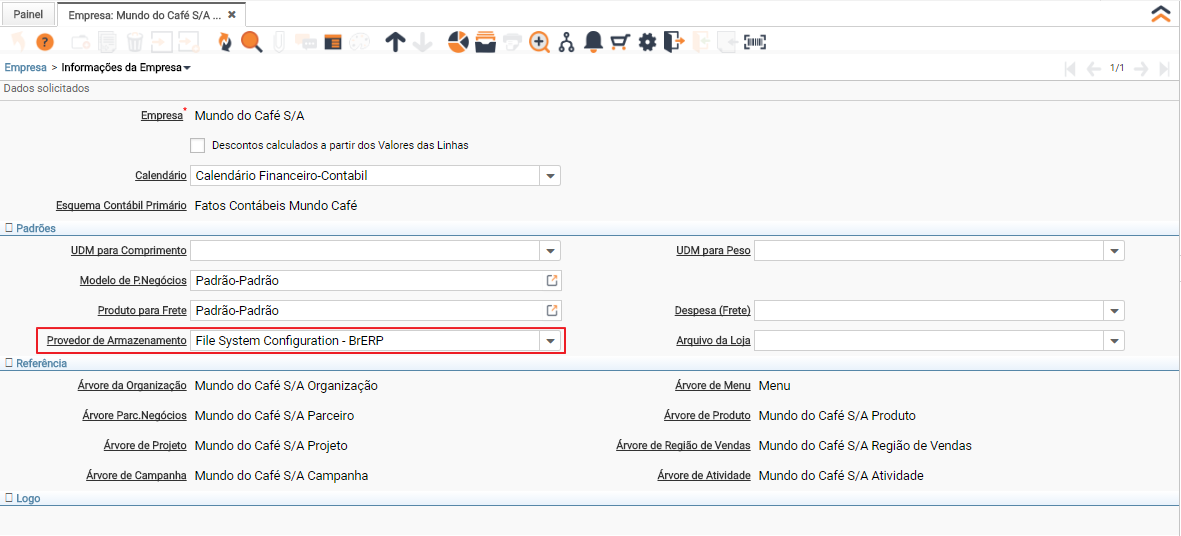
4. Através do recurso de zoom, navegue até a configuração do “Provedor de Armazenamento” selecionado e confira o (1) “Método” → File System (Em disco) ou “Database” (Banco de Dados). Caso o (1) “Método” seja “File System” salve o valor do campo (2) “Folder”, pois este é o caminho da pasta onde estão salvos os anexos de seus sistema que precisam ser incluídos no backup.
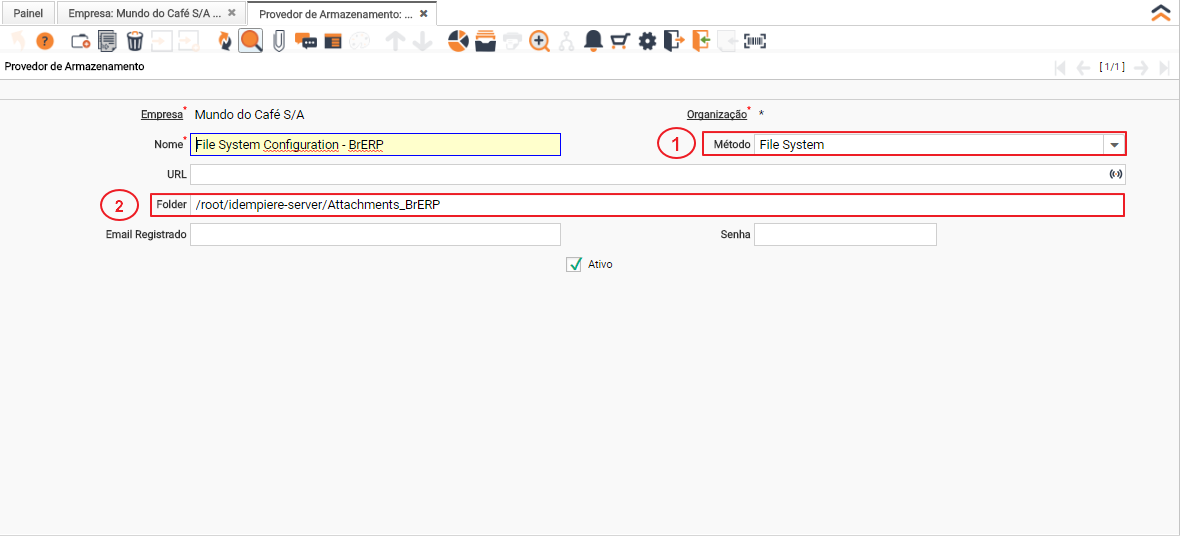
Se seu sistema está configurado para salvar os anexos em banco de dados, você pode ignorar esta etapa.
5. Com o valor do campo “Folder” em mãos, você pode agora realizar um backup deste diretório com alguma ferramenta como cp, rsync, entre outras disponíveis.
Alterar o método de armazenamento de anexos com o sistema em produção não pode ser feito e pode causar perda de informações. Não existe hoje um processo no sistema que migra anexos do disco para o banco de dados ou vice-versa.
Em casos onde um servidor precise ser reconfigurado ou reinstalado, é imprescindível que a configuração da pasta de anexos seja feita corretamente no sistema, e o backup da pasta no disco seja restaurado, antes que o mesmo seja liberado para utilização aos usuários.